TAB 7500 OWNER S MANUAL TAB 7500 INSTRUKCJA OBSŁUGI
|
|
|
- Klaudia Witek
- 8 lat temu
- Przeglądów:
Transkrypt
1 TAB 7500 OWNER S MANUAL TAB 7500 INSTRUKCJA OBSŁUGI VISIT OUR WEBSITE TO SEE MORE PRODUCTS TAB, NAVIO, DVR, DVB-T Read this manual before installation and use.
2 Contents /Spis treści English Polski Warunki gwarancji Karta gwarancyjna
3 English - Table of Contents Basic Introduction Quick Start Battery management and charging Boot and Shutdown Connect with PC Interface Introduction Bottom bar of the Interface The HOME Screen menu Desktop Basic Operation Date and time settings Display settings Wireless Connection Applications install and uninstall Browser Video player Photo Browser Camera Sound Recorder Market Frequently Asked Questions Important Safety Precautions
4 Basic Introduction CPU: RockChip 2906 Cortex A8 1Ghz LCD Screen:7 " 800 * 480 TFT LCD Camera: Build-in 0.3M pixel camera Operating System: Google Android Network Connection: Built-in b/g/n wireless Audio format: MP3,WMA, MP2, OGG, AAC, M4A, FLAC, APE, WAV Video format: max 1080p full HD video (AVI,3GP, MP4, MPG, RM, RMVB, MOV,FLV, WMV,MKV) Touch Panel: Capacitive Multi-touch Language: support multiple language Ports: mini USB(OTG), Earphone, microsd card slot Buttons: Power Quick Start Battery management and charging Before using this device, please charge it fully. Put the charger adapter into the DC jack, the device will start to charge. Tips This device adopts built-in in polymer battery. Only the specified charger should be used. when it is charging, the icon of battery will be rolling. when the charging finish, the battery icon will turn green and stop rolling. If you do not use this device for a long time, please charge/release it once per month to avoid deep discharge. When it is power off because of low battery, connect to the charger, the device will indicate low power or charging, please wait for a second until the machine can turn to the main interface once the power is enough. The built-in in polymer battery should be charged regularly. The damage caused by battery over-consuming is not included in the warranty. Boot and Shutdown Boot: Press and hold the power button, the system will enter the boot process System has been started, entering the Android system: 4
5 The system enters the default home interface. Shutdown: : Press the power button, pop-up device options, select Power off, Click OK, you can safely shut down. 5
6 Connect with PC By mini USB (OTG) interface of the device, you can connect with PC by mini USB cable attached with the device. USB Data transferring is available. You can operate the files through the PC. When your device is connected successfully, to pull up the notification area of the status bar, can see the following icon Then click USB connected to enter the next Click Turn on USB storage,, then the device can transmission data with PC. Note: The device also supports the FAT32 format for external devices, for example U disk, Micro SD card to Transfer data. 6
7 Interface Introduction Bottom bar of the Interface A. WIFI signal status icon: If connected to the WIFI wireless network, the icon will be displayed B. OTG connect icon: If the device connected to the PC, will show the OTG connected icon. C. Time display: Display the time of the current system, which has been set. D. Battery status icon: Displays the current battery level and the charging status. E. Menu, Home, Back, virtual buttons The HOME Screen menu Press the menu icon on the device, it will display a home screen menu as following: Wallpaper: Users can replace the wallpaper with you wishes. Manage apps: It can quickly open a list of all applications. System Settings: Fast access to system settings, user can choose Wireless & networks, Display, Date & time etc, for personalized settings. 7
8 Desktop When sliding around with your finger to switch the main screen, the desktop fixed on the main screen, will not move. User could drag the application icon placed on the desktop area in the main screen. Basic Operation Click the "Settings" icon in the main applications area, you can open the system setting interface, as shown below. Select the appropriate operation of the relevant items, such as: wireless and network, Display, date and time settings, about Device, etc Date and time settings Click "Date & time" to enter the Date and time settings interface: Select to set the date, select the time zone, set the time, time format, date format and other information. For example, choose to set the date, as follows: 8
9 Select +: that the increase of 1 unit, Select - : that the reduction of 1 unit. Also you can choose the number, enter the input mode. Directly entering the desired number, then click Done to set the Date. Display settings In the settings interface choose "Display" to enter the display settings interface, select "Brightness", Pull the progress bar to adjust the brightness, as below interface. 9
10 Click Sleep, adjust the inactivity time of the device. You can press power key to activate the device. When display "Screen locked" interface, follow the prompts to unlock it. Wireless Connection Click the main menu "Settings" icon, go to "Settings" screen, click on "Wireless and networks" into the "Wireless and networks settings" interface. Turn on Wi-Fi switch, the Wiin the device will search AP lists automatic, click the searched AP can be used, will pop up settings dialog, please follow the prompts to complete the WIFI network links. Some encrypted network, need to enter a valid key. As shown Fi module built-in below. 10
11 Applications install and uninstall Install applications 1. First you should select the Unknown sources which allow installation of non-market apps. 2. Copy the APK installer software to Micro SD or NAND FLASH. 3. Click APK Installer to find the app directory, then Select applications to install. Users can "Android market" online installation, or download via the computer, or online through the machine built-in in browser to download and install. 11
12 Uninstall applications Click on the item "Settings Apps Downloaded, select the appropriate application has been installed, click the applications which you need to uninstall. Browser When the network connected, open the Web browser enter the URL, you can quickly browse the Web or through the main desktop search bar enter the URL, open the web page. Video player Online video: The product supports HTML5 online video playback. Local video: Click the Video Icon. The Player can loading new albums and photos automatically which stored in local disk or micro SD card, then select the videos to playback Music player Click the music icon to enter the music player interface. Click the music files you will enter the player to play music 12
13 Play the previous music, long press to fast reverse Click it to suspend Play the next song, long press to fast forward Display the present playing list Select the random playing mode Select the repeat playing mode Play Photo Browser Click Gallery to get into Photo Browser directly, there will list all the picture files and video files as shown below. 13
14 Select a picture file and enter the picture playback interface, as shown below. You can select "zoom", "narrow", "set", "delete" etc. Camera Click the Camera icon in the applications menu Click the camera shutter to take photos or videos 14
15 Sound Recorder Click the recorder icon in the applications menu, as show below. Select Record button to record. When it is completed, select Stop button. At this point you can find the records in folder in the file browser. Market Click the icon into the "Market" interface. If you don t have a Gmail account, create it. Select Accept to enter market, as shown below. 15
16 Frequently Asked Questions Android Q: What Android OS version is on my Device? A: 4.0 APK Q: What is APK? A: APK is Android Package Acronym that Android installation package. Q: How to obtain the APK? A: You can download via PC-side installation, you can also "Android market" online to download and install. Q: Can I use any of my personal addresses to send/receive ? A: The device supports POP3 and SMTP accounts. Some free accounts are not supported on mobile devices. Check with your provider to see if you account is supported. Q: Which media cards are compatible with my Device? A: microsd cards. Music Q: What type of music files can I play on my device? A: MP3,WMA,MP2,OGG,AAC,M4A,FLAC,APE, WAV Photos Q: What type of photo files can I view on my device? A: JPG, JPEG, BMP, JPG and PNG. Video Q: What type of video files can I play on my device? A: AVI,3GP,MP4,MPG,,RM,RMVB,MOV,FLV,WMV,MKV(max 1080p full HD video) Q: Can I play YouTube videos on my device? A: Yes, you can. Tap the YouTube application icon to quick access videos. 16
17 Wi-Fi Q: Do I need a Wi-Fi adapter to connect to the Internet? A: No. The Wi-Fi adapter is built-in to the device. Important Safety Precautions Always follow these basic safety precautions when using your Tablet. This reduces the risk of fire, electric shock, and injury. Do not expose this product to rain or moisture. Keep the device out of direct sunlight and heat sources. Protect the power cord. Route power cords so that they are not likely to be walked on or pinched by items placed on or against them. Pay particular attention to the point where the cord attaches to the device. Only use the AC adapter included with the device. Using any other power adapter voids your warranty. Do not remove the cover. There are no user-serviceable serviceable parts inside. Clean your Device Treat the screen gently. To clean fingerprints or dust from the screen, we recommend using a soft, non-abrasive cloth such as a camera lens cloth. 17
18 TAB 7500 INSTRUKCJA OBSŁUGI ODWIEDŹ NASZĄ Ą STRONĘ Ę ABY ZOBACZYĆ Ć WIĘCEJ PRODUKTÓW TAB, NAVIO, DVR, DVB-T Przed skorzystaniem z urządzenia ą zapoznaj się ę z niniejszą ą instrukcją ą obsługi oraz zachowaj ją na przyszłość 18
19 Polski Spis Treści Wprowadzenie Szybki Start Zarządzanie i ładowanie baterii Uruchamianie i wyłączanie urządzenia Połączenie z PC Interfejs Dolny pasek interfejsu Ekran Home Pulpit Podstawowe funkcje Ustawienia czasu i daty Ustawienia wyświetlania Połączenia bezprzewodowe Instalacja i deinstalacja aplikacji Przeglądarka Odtwarzacz wideo Przeglądarka zdjęć Aparat Rejestrator dźwiękówź Market Najczęściej zadawane pytania (FAQ) Ważne ż zasady dotyczące bezpieczeństwa
20 Wprowadzenie CPU: RockChip 2906 Cortex A8 1Ghz Ekran LCD: 7 " 800 * 480 TFT LCD Aparat: Wbudowany 0.3MP System operacyjny: Google Android 4.0 Połączenie sieciowe: Wbudowany moduł bezprzewodowy b/g/n Format plików audio: MP3,WMA,MP2,OGG,AAC,M4A,FLAC, APE, WAV Format plików wideo: max 1080p full HD wideo, AVI,3GP, MP4, MPG, RM, RMVB, MOV, FLV, WMV, MKV Ekran Dotykowy: Pojemnościowy Multi-touch Język: Obsługa wielu języków Porty: mini USB (OTG), Wejście słuchawkowe, Czytnik kart microsd Przyciski: Włącznik Szybki Start Zarządzanie i ładowanie baterii Przed użyciem ż urządzenia, naładuj w pełni baterię. Podłącz kabel zasilający do gniazda w urządzeniu, ą aby rozpocząć ładowanie. Wskazówki Urządzenie korzysta z wbudowanej baterii polimerowej. Wskazane jest używanie tylko i wyłącznie oryginalnej ładowarki. Podczas ładowania ikona stanu baterii będzie się ę przesuwać ć Gdy ładowanie dobiegnie końca, ikona baterii będzie ę niebieska. Jeżeli ż nie korzystasz z urządzenia ą przez długi czas, staraj się ę doładowywać ć baterię ę przynajmniej raz w miesiącu, aby zapobiec jej nadmiernemu zużyciu Kiedy urządzenie ą wyłączy ą się ę z powodu bardzo niskiego poziomu naładowania baterii, podłącz ą ładowarkę ę i poczekaj, aż ż urządzenie ą będzie gotowe to uruchomienia systemu. W międzyczasie ę na ekranie powinna pojawić ć się ę informacja o ładowaniu baterii lub niskim poziomie baterii. Wbudowana bakteria polimerowa powinna być ć regularnie ładowana. Gwarancja produktu nie obejmuje uszkodzeń ń wynikłych z nadmiernego zużycia baterii. Uruchamianie i wyłączanie urządzenia Uruchamianie: Wciśnij i przytrzymaj przycisk zasilania. System zainicjuje proces uruchamiania. Ekran ładowania systemu: 20
21 System uruchomi podstawowy ekran: Wyłączanie: Wciśnij ś przycisk zasilania, aby przywołać ć okno wyboru akcji. Kliknij przycisk wyłączenia zasilania na ekranie, aby wyłączyć urządzenie. 21
22 Połączenie z PC Dzięki interfejsowi mini USB (OTG), możesz ż z łatwością ś ą połączyć ą ć urządzenie z komputerem osobistym za pomocą ą kabla USB. Po poprawnym połączeniu ą urządzenia z PC ujrzysz okno jak pokazano na obrazku poniżej. Połączenie z komputerem oferuje transfer plików. Kliknij przycisk Połączenie USB, aby kontynuować Kliknij Włącz ą urządzenie magazynujące USB, aby uruchomić ć transfer plików pomiędzy urządzeniem a komputerem osobistym. Uwaga: Urządzenie obsługuję system plików FAT32 (dla urządzeń ą ń takich jak pendrive czy karta pamięci) 22
23 Interfejs Dolny pasek interfejsu A. Ikona statusu sieci Wi-Fi: Widoczna podczas połączenia z siecią ą Wi-Fi B. Ikona połączenia USB: Widoczna tylko podłącz połączenia z PC C. Czas systemowy: Wyświetla aktualną godzinę ę D. Ikona stanu baterii: Wyświetla poziom naładowania baterii, informuje o procesie ładowania. E. Menu, Home, Wstecz, wirtualne przyciski Ekran Home Wciśnij ikonę menu, aby wyświetlić opcje: Tapeta: Użytkownik może dostosować tapetę ę według własnych upodobań. ń Zarządzanie aplikacjami: Szybki dostęp do listy aplikacji Ustawienia Systemowe: Szybki dostęp do ustawień ń urządzenia ą takich jak sieci bezprzewodowe, ustawienia czasu i daty itd. Pulpit 23
24 Ekranu głównego nie można przełączyć ć za pomocą ą ruchu palcem. Ikony na pulpicie mogą zostać przeniesione ione za pomocą techniki przeciągnij ą i upuść. Podstawowe funkcje Kliknij ikonę ustawień ń w menu aplikacji, aby otworzyć menu ustawień: ń Wybierz dany element z listy, aby przejść do ustawień ń (np. ustawienia sieci, wyświetlania, czasu i daty) Ustawienia czasu i daty Kliknij opcję Data i Czas,, aby przejść do ustawień. ń W tym menu możesz ż ustawić ć datę, ę strefę ę czasową, ą czas, format wyświetlania ś godziny i daty oraz inne. Dla przykładu możesz wybrać następujące ą ustawienia: 24
25 + dodaje jednostkę, odejmuje jednostkę Aby ustawić ć datę ę i godzinę ę możesz ż także ż kliknąć na dany numer i wpisać ć go bezpośrednio. ś Kliknij Ustaw, aby zakończyć ń ć i zapisać zmiany. Ustawienia wyświetlania Kliknij przycisk Wyświetlacz, aby przywołać okno, w którym za pomocą ą suwaka możesz ustawić ć jasność podświetlenia ekranu. 25
26 Kliknij przycisk Uśpienie, aby ustawić ć czas po jakim urządzenie przejdzie w tryb wstrzymania. Podczas uśpienia wciśnij przycisk zasilania, aby przywrócić normalne funkcjonowanie urządzenia. ą Aby odblokować ć ekran, postępuj zgodnie z wyświetlanymi ś informacjami. Połączenia bezprzewodowe Kliknij ikonę ę ustawień ń w menu głównym, a następnie wybierz ustawienia sieci bezprzewodowych. Kliknij przycisk włączenia Wi-Fi, aby rozpocząć automatyczne wyszukiwanie dostępnych sieci. Kliknij na nazwę ę dostępnej sieci, aby rozpocząć konfigurację. ę Niektóre sieci wymagają ą wpisania klucza zabezpieczającego: 26
27 Instalacja i deinstalacja aplikacji Instalacja aplikacji 1. W ustawieniach zabezpieczeń włącz ą możliwość ż instalacji aplikacji z nieznanych źródeł: 2. Skopiuj oprogramowanie instalatora APK na kratę ę pamięci ę lub pamięci tabletu. 3. Kliknij instalator APK, aby wskazać ścieżkę instalacji. Wybierz aplikacje, aby zainstalować. Możesz ż instalować ć aplikacje bezpośrednio ś z Android Market, z urządzenia ą pamięci ę masowej lub poprzez wbudowany instalator aplikacji online. 27
28 Deinstalacja aplikacji Kliknij na Ustawienia Aplikacje Pobrane i wybierz aplikację, ę którą ą zamierzasz usunąć. Przeglądarka Podczas połączenia ą z siecią ą uruchom przeglądarkę ę i wpisz adres URL. Możesz także ż wpisać ć adres w pole wyszukiwania na ekranie głównym, aby szybko otworzyć ć daną ą stronę. ę Odtwarzacz wideo Wideo online: Urządzenie obsługuje standard HTML5 umożliwiający ż odtwarzanie wideo w sieci Własne wideo: Kliknij ikonę ę wideo. Odtwarzacz umożliwia automatyczne wykrywanie plików multimedialnych z urządzenia magazynującego. Odtwarzacz muzyki Kliknij ikonę muzyki, aby przejść do wyboru utworów muzycznych. Po wybraniu utworu ujrzysz okno odtwarzania: 28
29 Poprzedni utwór, przytrzymaj, aby przewinąć Pauza Następny utwór, przytrzymaj, aby przewinąć Wyświetl listę ę odtwarzania Włącz losowe odtwarzanie utworów Włącz tryb zapętlenia ę utworów Uruchom odtwarzanie Przeglądarka zdjęć Kliknij przycisk galerii, aby wejść w przeglądarkę ą ę zdjęć. Urządzenie uruchomi galerię ę zdjęć znajdujących się w pamięci: 29
30 Wybierz obraz, aby wyświetlić go w trybie pełnoekranowym. Możesz zmieniać ustawienia wyświetlania ś za pomocą ą przycisków lupy. Aparat Kliknij przycisk aparatu w menu głównym Kliknij przycisk migawki, aby wykonać zdjęcie ę Rejestrator dźwięków Kliknij ikonę ę rejestratora dźwięku, aby uruchomić aplikację: 30
31 Wybierz przycisk Nagrywaj, aby rozpocząć nagrywanie. Wybierz przycisk Stop, aby zakończyć nagrywanie. Nagrany plik znajdziesz w folderze za pomocą ą przeglądarki ą plików. Market Kliknij ikonę marketu. Jeżeli nie posiadasz konta Google, będziesz je musiał utworzyć, aby korzystać z marketu. 31
32 Najczęściej zadawane pytania (FAQ) Android Q: Jaką ą wersję ę Androida posiada moje urządzenie? A: 4.0 APK Q: Co to jest APK? A: APK (Android Package Acronym) to plik instalacyjny aplikacji dla Androida Q: Gdzie mogę znaleźć APK? A: Aplikacje możesz ż pobrać ć za pomocą ą market lub korzystając ą z transferu danych poprzez komputer osobisty Q: Czy mogę ę używać ż ć moich osobistych adresów , aby odbierać ć i wysyłać pocztę? ę A: Urządzenie obsługuje standard POP3 i SMTP. Niektóre darmowe skrzynki pocztowe nie pozwalają ą na korzystanie z nich na Twoim urządzeniu. ą Sprawdź, czy Twoja skrzynka pocztowa obsługuje dane standardy. Q: Jakie karty pamięci ę są ą kompatybilne z moim urządzeniem? A: Karty microsd. Muzyka Q: Jakie formaty plików muzycznych mogę odtwarzać ć na urządzeniu? ą A: MP3,WMA,MP2,OGG,AAC,M4A,FLAC,APE, WAV Zdjęcia Q: Jakie formaty plików graficznych mogę odtwarzać na urządzeniu? A: JPG, JPEG, BMP, JPG i PNG. Wideo Q: Jakie formaty plików wideo mogę odtwarzać na urządzeniu? A: AVI,3GP,MP4,MPG,,RM,RMVB,MOV,FLV,WMV,MKV (max 1080p full HD wideo) Q: Czy mogę ę oglądać ą ć wideo z serwisu YouTube? A: Tak. Uruchom aplikację ę YouTube, aby uzyskać ć dostęp do filmów z tej witryny. 32
33 Wi-Fi Q: Czy potrzebuję ę adaptera Wi-Fi, aby połączyć się z internetem? A: Nie. Urządzenie posiada wbudowany moduł Wi-Fi. Ważne zasady dotyczące bezpieczeństwa ń Zawsze kieruj się ę poniższymi zasadami podczas korzystania z urządzenia. ą Tym sposobem zmniejszysz ryzyko wystąpienia ą pożaru, ż porażenia ż prądem lub skaleczenia się. Urządzenie ą nie może mieć kontaktu z wodą ą ani wilgocią ą Trzymaj urządzenie ą z dala od źródeł ciepła oraz chroń ń przed bezpośrednim ś działaniem promieni słonecznych Podłączając ładowarkę, zwróć ć uwagę ę na to, aby przewody nie przebiegały w miejscach, w których poruszają się ę ludzie. Używaj ż tylko i wyłącznie ą oryginalnej ładowarki dołączonej do zestawu. Używanie ż innych ładowarek spowoduje utratę gwarancji. Nie rozkręcaj ę urządzenia. W środku nie znajdują ą się ę części mogące zostać wymienione przez użytkownika. Dbaj o czystość urządzenia Dbaj o ekran urządzenia. ą Aby usunąć zanieczyszczenia z ekranu, użyj ż miękkiej, ę nieporowatej szmatki. Do tego celu nadaje się ę np. szmatka do czyszczenia okularów lub obiektywu aparatu. 33
34 Warunki gwarancji 1. GOCLEVER SP. Z O.O. z siedzibą w Zakrzewie ( ) przy ul. Przemysłowej 18 zwany dalej Gwarantem zapewnia, że urządzenie marki GOCLEVER, jest wolne od wad konstrukcyjnych i materiałowych, które mogłyby naruszyć ć jego funkcjonalność, o ile przestrzegana była instrukcja obsługi dostarczona przy zawarciu umowy. 2. Gwarancja obowiązuje ą wyłącznie na terytorium Polski. 3. Gwarant bezpłatnie usunie ewentualną ą niesprawność urządzenia, zgodnie z postanowieniami niniejszej gwarancji pod warunkiem przedstawienia ia wypełnionej w dniu zakupu karty gwarancyjnej wraz z kopią ą dowodu zakupu. Dokonywanie zmian i skreśleń ś ń w karcie gwarancyjnej przez osoby nieupoważnione powoduje utratę uprawnień wynikających ą z niniejszej gwarancji. 4. Okres gwarancji na urządzenia ą GOCLEVER wynosi 12 miesiące, ą licząc ą od daty sprzedaży ż sprzętu, ę jednak nie dłużej ż niż ż 15 miesięcy od daty produkcji umieszczonej na Produkcie. 5. Tryb przyjmowania produktów uszkodzonych w systemie DOOR to DOOR przysługuje nabywcy w terminie 12 miesięcy ę od daty zakupu, jednak nie dłużej ż niż ż 15 miesięcy ę od daty produkcji. Po przekroczeniu tych terminów użytkownik ż powinien przesłać ć uszkodzone urządzenie ą do punktu serwisowego na własny koszt po wcześniejszym uzyskaniu numeru RMA zgodnie z procedurą reklamacyjną. Natomiast koszt przesyłki do klienta po naprawie pokrywa Gwarant. 6. Okres gwarancji na akcesoria dołączone ą do urządzenia (np. pilot, kable itp.) wynosi 1 miesiąc ą od daty sprzedaży ż z wyłączeniem uszkodzeń mechanicznych h ( nie dotyczy gwarancja door-to-door ) 7. Wady ujawnione w okresie gwarancji będą ę ą usuwane bezpłatnie w możliwie ż najkrótszym terminie nie przekraczającym ą 21 dni roboczych od przyjęcia ę urządzenia na serwis. W przypadku konieczności ś sprowadzenia części zamiennych z zagranicy, termin powyższy ż może ulec przedłużeniu ż o kolejne 30 dni. 8. Reklamujący ą zobowiązany ą jest zgłosić ć usterkę ę w Centralnym Serwisie Klienta pod numerem Tel. ( 061 ) W Przypadku nie zgłoszenia usterki i wysłania jej do gwaranta bez uzyskania numeru reklamacyjnego przesyłka nie zostanie przyjęta na serwis. 9. Usterka musi być ć zgłoszona do serwisu nie później ź niż ż 14 dni od jej zaistnienia. 10. Nabywca zobowiązany ą jest dostarczyć ć produkt w oryginalnym opakowaniu, wraz ze wszystkimi akcesoriami. Odpowiedzialność za uszkodzenia wynikające ą z użycia ż opakowania zastępczego ę ponosi nabywca. 11. Sprzęt ę nie odebrany z serwisu w ciągu ą 3 miesięcy ę od ukończenia naprawy przepada na rzecz serwisu. 12. W przypadku nieuzasadnionej reklamacji (reklamacji sprawnego urządzenia lub gdy uszkodzenie powstało z winy klienta) zgłaszający ą reklamację ę zostanie obciążony kosztami ekspertyzy oraz transportu. 14. Gwarancja nie obejmuje: 1. jakiegokolwiek używania a sprzętu ę wykraczającego poza opis zakresu jego pracy; 2. roszczeń ń z tytułu parametrów technicznych urządzenia, ą o ile są ą one zgodne z podanymi przez producenta w instrukcji obsługi lub innych dokumentach o charakterze normatywnym; 3. uszkodzeń powstałych z przyczyn zewnętrznych, ę np.: uszkodzeń ń mechanicznych, skutków zjawisk atmosferycznych, zanieczyszczeń, zalań, ń przepięć, itp. 4. wadliwego działania nieautoryzowanego oprogramowania zainstalowanego na urządzeniu 15. W przypadku, gdy naprawa gwarancyjna wymaga wymiany części, element wymieniony pozostaje własnością ś ą Gwaranta. Części użyte ż do wymiany mogą ą być ć innej marki o parametrach technicznych co najmniej równoważnych. 16. Nabywca traci prawa gwarancyjne w przypadku zerwania plomb gwarancyjnych, tabliczki znamionowej z numerem seryjnym lub stwierdzenia przez serwis producenta dokonywania nieautoryzowanych napraw lub zmian systemowy bądź ą ź konstrukcyjnych urządzenia. ą 17. Gwarant może ż uchylić ć się ę od dotrzymania terminowości usługi gwarancyjnej, jeżeli ż zaistnieją nieprzewidziane okoliczności ś o charakterze siły wyższej ż np.: klęska ę żywiołowa, niepokoje społeczne itp. 34
35 18. Gwarant nie odpowiada za szkody i straty powstałe w wyniku niemożności ś korzystania z urządzenia ą będącego ę w naprawie. 19. Uprawnienia z tytułu gwarancji nie obejmują ą prawa kupującego ą do domagania się ę zwrotu utraconych korzyści ś w związku z wadami urządzenia. 20. Gwarant nie odpowiada za szkody powstałe w wyniku utraty danych na nośnikach magnetycznych. 21. Stosunek prawny pomiędzy nabywcą urządzenia i Gwarantem regulowany jest wyłącznie postanowieniami niniejszej gwarancji. Dalej idące roszczenia odszkodowawcze są ą wyłączone ą chyba, że wynikają ą one z bezwzględnie obowiązujących ą przepisów prawa. 22. Gwarancja niniejsza ma charakter uzupełniający w stosunku do uprawnień nabywcy przysługujących ą wobec sprzedawcy. Gwarancja nie wyłącza, nie ogranicza ani nie zawiesza uprawnień ń nabywcy wynikających z niezgodności towaru z umową. ą Najszybszą ą metodą ą rozwiązywania wielu problemów jest kontakt przez zgłoszenie serwisowe pod adresem: Centralny Serwis Klienta Funkcjonuje od poniedziałku do piątku w godzinach: 9:00 16:30 tel. (061) Goclever Spo. z o.o. ul. Przemysłowa Zakrzewo, Polska serwis@goclever.pl Serwisy partnerskie: Czechy BOUNCER S.R.O. SLAVONICKA Jemnice, Czech Republic servis@goclever.cz Ukraina Service Center "KROK-TTC" ul. Geroev Dnepra 2A 04212, Kiev, Ukraine info@krok-ttc.com Rumunia S.C. Cordon Electronics S.R.L. Str. Spataru Preda nr. 12, sector 5 Bucuresti, Romania , , , office@cordongroup.ro Serbia ET Servis d.o.o. Beograd Member of Logo d.o.o. Group Bulevar kralja Aleksandra Beograd. Srbija , servis@etseivis.rs Chorwacja PlayCom Ulica grada Vukovara 249,10000 Zagreb , , Skype : PlayCom - HR info@play.com.hr Słowenia TopTime d.o.o., Litostrojska cesta 44f, Ljubljana servis@toptime.s i tel:
nanodroid X OWNER S MANUAL nanodroid X INSTRUKCJA OBSŁUGI
 nanodroid X OWNER S MANUAL nanodroid X INSTRUKCJA OBSŁUGI VISIT OUR WEBSITE WWW.GOCLEVER.COM TO SEE MORE PRODUCTS TAB, NAVIO, DVR, DVB-T Read this manual before installation and use. Contents /Spis treści
nanodroid X OWNER S MANUAL nanodroid X INSTRUKCJA OBSŁUGI VISIT OUR WEBSITE WWW.GOCLEVER.COM TO SEE MORE PRODUCTS TAB, NAVIO, DVR, DVB-T Read this manual before installation and use. Contents /Spis treści
Camspot 4.4 Camspot 4.5
 User manual (addition) Dodatek do instrukcji obsługi Camspot 4.4 Camspot 4.5 1. WiFi configuration 2. Configuration of sending pictures to e-mail/ftp after motion detection 1. Konfiguracja WiFi 2. Konfiguracja
User manual (addition) Dodatek do instrukcji obsługi Camspot 4.4 Camspot 4.5 1. WiFi configuration 2. Configuration of sending pictures to e-mail/ftp after motion detection 1. Konfiguracja WiFi 2. Konfiguracja
1. Lista elementów w opakowaniu. 2. Wygląd Urządzenia
 1. Lista elementów w opakowaniu PL 1. 2. Zasilacz AC 3. Słuchawka 4. Kabel USB 5. 6. Karta gwarancyjna 2. Wygląd Urządzenia 1 2 3 4 5 6 7 PL - 1 PL 1 2 3 4 5 Gniazdo słuchawkowe Port DC Port Micro USB
1. Lista elementów w opakowaniu PL 1. 2. Zasilacz AC 3. Słuchawka 4. Kabel USB 5. 6. Karta gwarancyjna 2. Wygląd Urządzenia 1 2 3 4 5 6 7 PL - 1 PL 1 2 3 4 5 Gniazdo słuchawkowe Port DC Port Micro USB
USB firmware changing guide. Zmiana oprogramowania za przy użyciu połączenia USB. Changelog / Lista Zmian
 1 / 9 Content list / Spis Treści 1. Hardware and software requirements, preparing device to upgrade Wymagania sprzętowe i programowe, przygotowanie urządzenia do aktualizacji 2. Installing drivers and
1 / 9 Content list / Spis Treści 1. Hardware and software requirements, preparing device to upgrade Wymagania sprzętowe i programowe, przygotowanie urządzenia do aktualizacji 2. Installing drivers and
INSTRUKCJA OBSŁUGI www.goclever.com
 GOCLEVER TAB A73 INSTRUKCJA OBSŁUGI www.goclever.com Spis treści 1. Ekran główny... 3 1.1 Uruchomienie... 3 1.2 Okno główne... 3 1.3 Przedstawienie podstawowych przycisków oraz ikon... 3 1.4 Powiadomienia
GOCLEVER TAB A73 INSTRUKCJA OBSŁUGI www.goclever.com Spis treści 1. Ekran główny... 3 1.1 Uruchomienie... 3 1.2 Okno główne... 3 1.3 Przedstawienie podstawowych przycisków oraz ikon... 3 1.4 Powiadomienia
USB firmware changing guide. Zmiana oprogramowania za przy użyciu połączenia USB. Changelog / Lista Zmian
 1 / 12 Content list / Spis Treści 1. Hardware and software requirements, preparing device to upgrade Wymagania sprzętowe i programowe, przygotowanie urządzenia do aktualizacji 2. Installing drivers needed
1 / 12 Content list / Spis Treści 1. Hardware and software requirements, preparing device to upgrade Wymagania sprzętowe i programowe, przygotowanie urządzenia do aktualizacji 2. Installing drivers needed
Połączenie poprzez USB Służy do podłączenia opcjonalnego kabla HDMI Przycisk RESET Przywraca urządzenie do domyślnych ustawień fabrycznych.
 1. Lista elementów w opakowaniu PL 1. 2. Zasilacz AC 3. Słuchawka 4. Kabel USB 5. 6. Karta gwarancyjna 2. Wygląd Urządzenia 1 3 5 7 10 2 4 6 8 9 11 1 2 3 4 5 6 7 Kamera Internetowa Vol+\Vol- Wskaźnik Power\Charge
1. Lista elementów w opakowaniu PL 1. 2. Zasilacz AC 3. Słuchawka 4. Kabel USB 5. 6. Karta gwarancyjna 2. Wygląd Urządzenia 1 3 5 7 10 2 4 6 8 9 11 1 2 3 4 5 6 7 Kamera Internetowa Vol+\Vol- Wskaźnik Power\Charge
MP4 FY535D. Włączanie: Przesuń przełacznik ON/OFF na pozycję ON i przytrzymaj przycisk > aby właczyć. Aby wyłączyć przesuń przełacznik na pozycję OFF
 MP4 FY535D Cechy urządzenia: 3,0" wysokiej przejżystości ekran TFT, rozdzielczość 480x240 TFT Odtwarzanie video: Wsparcie formatów video: RM, RMVB, 3GP, MP4, AVI, WMV, MOV, FLV, MPG, MPEG, DAT itp Odtwarzanie
MP4 FY535D Cechy urządzenia: 3,0" wysokiej przejżystości ekran TFT, rozdzielczość 480x240 TFT Odtwarzanie video: Wsparcie formatów video: RM, RMVB, 3GP, MP4, AVI, WMV, MOV, FLV, MPG, MPEG, DAT itp Odtwarzanie
DVD MAKER USB2.0 Instrukcja instalacji
 DVD MAKER USB2.0 Instrukcja instalacji Spis treści V1.0 Rozdział1: Instalacja karty telewizyjnej DVD MAKER USB2.0...2 1.1. Zawartość opakowania...2 1.2. Wymagania systemowe...2 1.3. Instalacja sprzętu...2
DVD MAKER USB2.0 Instrukcja instalacji Spis treści V1.0 Rozdział1: Instalacja karty telewizyjnej DVD MAKER USB2.0...2 1.1. Zawartość opakowania...2 1.2. Wymagania systemowe...2 1.3. Instalacja sprzętu...2
USB firmware changing guide. Zmiana oprogramowania za przy użyciu połączenia USB. Changelog / Lista Zmian
 1 / 14 Content list / Spis Treści 1. Hardware and software requirements, preparing device to upgrade Wymagania sprzętowe i programowe, przygotowanie urządzenia do aktualizacji 2. Installing drivers and
1 / 14 Content list / Spis Treści 1. Hardware and software requirements, preparing device to upgrade Wymagania sprzętowe i programowe, przygotowanie urządzenia do aktualizacji 2. Installing drivers and
Instrukcja QuickStart
 Instrukcja QuickStart Przyciski i łączność 1. Włącznik urządzenia: Przytrzymaj przycisk, aby włączyć urządzenie. Krótkie naciśnięcie włącza urządzenie, gdy znajduje się trybie gotowości. 2. Przyciski głośności:
Instrukcja QuickStart Przyciski i łączność 1. Włącznik urządzenia: Przytrzymaj przycisk, aby włączyć urządzenie. Krótkie naciśnięcie włącza urządzenie, gdy znajduje się trybie gotowości. 2. Przyciski głośności:
ENGAGE HQ. Instrukcja obsługi. Multimedia Fun Center MT7002
 ENGAGE HQ Multimedia Fun Center MT7002 Instrukcja obsługi PL Wprowadzenie...2 Połączenia...3 Pilot...3 Włączanie...4 Funkcje menu...5 Settings (ustawienia systemu)...5 Language setting (ustawienia języka...5
ENGAGE HQ Multimedia Fun Center MT7002 Instrukcja obsługi PL Wprowadzenie...2 Połączenia...3 Pilot...3 Włączanie...4 Funkcje menu...5 Settings (ustawienia systemu)...5 Language setting (ustawienia języka...5
USB firmware changing guide. Zmiana oprogramowania za przy użyciu połączenia USB. Changelog / Lista Zmian
 1 / 8 Content list / Spis Treści 1. Hardware and software requirements, preparing device to upgrade Wymagania sprzętowe i programowe, przygotowanie urządzenia do aktualizacji 2. Installing drivers and
1 / 8 Content list / Spis Treści 1. Hardware and software requirements, preparing device to upgrade Wymagania sprzętowe i programowe, przygotowanie urządzenia do aktualizacji 2. Installing drivers and
MASTER-MID GPS. Instrukcja obsługi. Mobility, Versatility, Flexibility MT7000
 MASTER-MID GPS Mobility, Versatility, Flexibility MT7000 Instrukcja obsługi PL Wprowadzenie... 2 Zawartość opakowania... 2 Schemat urządzenia... 2 Przyciski... 3 Włączanie/Wyłączanie... 3 Tryb Suspend...
MASTER-MID GPS Mobility, Versatility, Flexibility MT7000 Instrukcja obsługi PL Wprowadzenie... 2 Zawartość opakowania... 2 Schemat urządzenia... 2 Przyciski... 3 Włączanie/Wyłączanie... 3 Tryb Suspend...
Instrukcja obsługi. Odtwarzacz MEASY z systemem Android. Model: U2A. Tylko stosowanie się do niżej wymienionych zaleceń zagwarantuje długą
 Instrukcja obsługi Odtwarzacz MEASY z systemem Android Model: U2A Uwaga!!! Tylko stosowanie się do niżej wymienionych zaleceń zagwarantuje długą i bezawaryjną pracę urządzenia. Należy unikać pomieszczeń
Instrukcja obsługi Odtwarzacz MEASY z systemem Android Model: U2A Uwaga!!! Tylko stosowanie się do niżej wymienionych zaleceń zagwarantuje długą i bezawaryjną pracę urządzenia. Należy unikać pomieszczeń
TAB A972BK OWNER S MANUAL TAB A972BK INSTRUKCJA OBSŁUGI
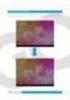 TAB A972BK OWNER S MANUAL TAB A972BK INSTRUKCJA OBSŁUGI VISIT OUR WEBSITE WWW.GOCLEVER.COM TO SEE MORE PRODUCTS TAB, NAVIO, DVR, DVB-T Read this manual before installation and use. Spis treści / Contents
TAB A972BK OWNER S MANUAL TAB A972BK INSTRUKCJA OBSŁUGI VISIT OUR WEBSITE WWW.GOCLEVER.COM TO SEE MORE PRODUCTS TAB, NAVIO, DVR, DVB-T Read this manual before installation and use. Spis treści / Contents
FAQ dla Eee Pad TF201
 FAQ dla Eee Pad TF201 PL6915 Zarządzanie plikami... 2 Jak uzyskać dostęp do danych zapisanych na karcie pamięci microsd, SD i w urządzeniu USB?... 2 Jak przenieść wybrany plik do innego foldera?... 2 Jak
FAQ dla Eee Pad TF201 PL6915 Zarządzanie plikami... 2 Jak uzyskać dostęp do danych zapisanych na karcie pamięci microsd, SD i w urządzeniu USB?... 2 Jak przenieść wybrany plik do innego foldera?... 2 Jak
1. Zawartość opakowania. 2. Budowa urządzenia. Instrukcja szybkiego uruchomienia Prestigio MultiPad PMP5080B
 1. Zawartość opakowania 1. 2. Zasilacz AC 3. Futerał 4. Kabel USB 5. 6. Karta gwarancyjna 7. Informacje prawne i dotyczące bezpieczeństwa 2. Budowa urządzenia 1 2 9 3 4 5 6 7 8 10 11 12 13 14 PL - 1 1
1. Zawartość opakowania 1. 2. Zasilacz AC 3. Futerał 4. Kabel USB 5. 6. Karta gwarancyjna 7. Informacje prawne i dotyczące bezpieczeństwa 2. Budowa urządzenia 1 2 9 3 4 5 6 7 8 10 11 12 13 14 PL - 1 1
Hippo Boombox MM209N CD. Instrukcja obsługi User s Manual
 Hippo Boombox Instrukcja obsługi User s Manual OPIS PRZYCISKÓW: PL ON-OFF/MODE: 1. Włącz on/off: Naciśnij przycisk, aby włączyć urządzenie. Przytrzymaj dłużej, aby wyłączyć. 2. MODE: Wybierz źródło sygnału:
Hippo Boombox Instrukcja obsługi User s Manual OPIS PRZYCISKÓW: PL ON-OFF/MODE: 1. Włącz on/off: Naciśnij przycisk, aby włączyć urządzenie. Przytrzymaj dłużej, aby wyłączyć. 2. MODE: Wybierz źródło sygnału:
FAQ dla Transformer TF201
 FAQ dla Transformer TF201 Zarządzanie plikami... 2 Jak uzyskać dostęp do danych zapisanych na karcie pamięci microsd, SD i w urządzeniu USB?... 2 Jak przenieść wybrany plik do innego foldera?... 2 Jak
FAQ dla Transformer TF201 Zarządzanie plikami... 2 Jak uzyskać dostęp do danych zapisanych na karcie pamięci microsd, SD i w urządzeniu USB?... 2 Jak przenieść wybrany plik do innego foldera?... 2 Jak
NAZWA PRODUKTU: KAMERA WiFi IP MONITORING HD W ŻARÓWCE 360 STOPNI S152
 NAZWA PRODUKTU: KAMERA WiFi IP MONITORING HD W ŻARÓWCE 360 STOPNI S152 Cechy produktu Kamera internetowa w żarówce WiFi. Łatwość w obsłudze Niepozorny wygląd Podgląd obrazu na żywo przez Internet z dowolnego
NAZWA PRODUKTU: KAMERA WiFi IP MONITORING HD W ŻARÓWCE 360 STOPNI S152 Cechy produktu Kamera internetowa w żarówce WiFi. Łatwość w obsłudze Niepozorny wygląd Podgląd obrazu na żywo przez Internet z dowolnego
Tuber radio BT MA407. Instrukcja obsługi User s Manual
 Tuber radio BT MA407 Instrukcja obsługi User s Manual User s Manual MA407 INSTRUCTIONS...4 BASIC...4 TROUBLESHOOTING...5 DATA TRANSFERRING / CHARGING VIA USB CABLE...5 INTERFACES...5 SPECIFICATIONS...6
Tuber radio BT MA407 Instrukcja obsługi User s Manual User s Manual MA407 INSTRUCTIONS...4 BASIC...4 TROUBLESHOOTING...5 DATA TRANSFERRING / CHARGING VIA USB CABLE...5 INTERFACES...5 SPECIFICATIONS...6
Instrukcja obsługi odtwarzacza mp3 RX4. Gratulujemy wyboru odtwarzacza MP3 nowej generacji i życzymy satysfakcji z jego użytkowania!
 Instrukcja obsługi odtwarzacza mp3 RX4 Gratulujemy wyboru odtwarzacza MP3 nowej generacji i życzymy satysfakcji z jego użytkowania! 1/5 1. WSKAZÓWKI DOTYCZĄCE BEZPIECZEŃSTWA : 1. Chroń odtwarzacz przed
Instrukcja obsługi odtwarzacza mp3 RX4 Gratulujemy wyboru odtwarzacza MP3 nowej generacji i życzymy satysfakcji z jego użytkowania! 1/5 1. WSKAZÓWKI DOTYCZĄCE BEZPIECZEŃSTWA : 1. Chroń odtwarzacz przed
System operacyjny Android wersja 4.2.2 Język polski
 ENDEAVOUR 800QC Skrócona instrukcja obsługi tabletu System operacyjny Android wersja 4.2.2 Język polski Dziękujemy wybranie produktu firmy Blaupunkt. Dokonali Państwo dobrego wyboru. Oczywiście będziemy
ENDEAVOUR 800QC Skrócona instrukcja obsługi tabletu System operacyjny Android wersja 4.2.2 Język polski Dziękujemy wybranie produktu firmy Blaupunkt. Dokonali Państwo dobrego wyboru. Oczywiście będziemy
INSTRUKCJA OBSŁUGI. Kamera termowizyjna Flir One
 INSTRUKCJA OBSŁUGI Kamera termowizyjna Flir One PPHU KOLBA Łukasz Matuszczak Limanowskiego 65 42-506 Będzin-Grodziec tel/fax +48 32 265 22 00 sklep@kolba.pl DYSTRYBUTOR 2 1. Krok Naładuj kamerę Flir One
INSTRUKCJA OBSŁUGI Kamera termowizyjna Flir One PPHU KOLBA Łukasz Matuszczak Limanowskiego 65 42-506 Będzin-Grodziec tel/fax +48 32 265 22 00 sklep@kolba.pl DYSTRYBUTOR 2 1. Krok Naładuj kamerę Flir One
Instrukcja obsługi SmartWatch S28 Informacja bezpieczeństwa
 Instrukcja obsługi SmartWatch S28 Informacja bezpieczeństwa Przed użyciem, proszę dokładnie przeczytać instrukcję. Zegarek pracuje tylko z dedykowanym akumulatorem, ładowarką i akcesoriami, producent/sprzedawca
Instrukcja obsługi SmartWatch S28 Informacja bezpieczeństwa Przed użyciem, proszę dokładnie przeczytać instrukcję. Zegarek pracuje tylko z dedykowanym akumulatorem, ładowarką i akcesoriami, producent/sprzedawca
user s manual Applications client for mobile devices NVR-5000 series NVR s
 user s manual Applications client for mobile devices NVR-5000 series NVR s Applications client for mobile devices for 5000 series NVR s - user manual ver.1.0 IMPORTANT SAFEGUARDS AND WARNINGS ATTENTION!
user s manual Applications client for mobile devices NVR-5000 series NVR s Applications client for mobile devices for 5000 series NVR s - user manual ver.1.0 IMPORTANT SAFEGUARDS AND WARNINGS ATTENTION!
Cyfrowa kamera EVOLVE 1500HD Touch
 Cyfrowa kamera EVOLVE 1500HD Touch Skrócona instrukcja obsługi Dziękujemy za zakup cyfrowej kamery EVOLVE 1500 HD. Pozostałe informacje i szczegółową instrukcję obsługi można znaleźć na www.evolve.com.pl
Cyfrowa kamera EVOLVE 1500HD Touch Skrócona instrukcja obsługi Dziękujemy za zakup cyfrowej kamery EVOLVE 1500 HD. Pozostałe informacje i szczegółową instrukcję obsługi można znaleźć na www.evolve.com.pl
1. W systemie Windows przejdź do Panel sterowania> Sieć i Internet> Centrum sieci i udostępniania.
 1. W Panelu sterowania kliknij dwukrotnie Połączenia sieciowe, a następnie kliknij prawym przyciskiem myszy kartę sieci bezprzewodowej i wybierz Właściwości. Okno dialogowe Połączenie sieci bezprzewodowej
1. W Panelu sterowania kliknij dwukrotnie Połączenia sieciowe, a następnie kliknij prawym przyciskiem myszy kartę sieci bezprzewodowej i wybierz Właściwości. Okno dialogowe Połączenie sieci bezprzewodowej
TREND 250 H.264 DVR Central Management System
 TREND 250 H.264 DVR Central Management System Spis treści Spis treści... 1 1. Wprowadzenie... 2 2. Instalacja pakietu CMS/NVMS...3 3. Zarządzanie urządzeniami... 9 4. Podgląd obrazu z wielu rejestratorów...15
TREND 250 H.264 DVR Central Management System Spis treści Spis treści... 1 1. Wprowadzenie... 2 2. Instalacja pakietu CMS/NVMS...3 3. Zarządzanie urządzeniami... 9 4. Podgląd obrazu z wielu rejestratorów...15
Instrukcja obsługi Routera 4G
 Instrukcja obsługi Routera 4G Dziękujemy za zakup routera 4G L T EWiFi. Tourządzenie zapewni ci bezprzewodowy internet o bardzo dobrej szybkości. Ta instrukcja pomoże ci zrozumieć twój router Mobile WiF
Instrukcja obsługi Routera 4G Dziękujemy za zakup routera 4G L T EWiFi. Tourządzenie zapewni ci bezprzewodowy internet o bardzo dobrej szybkości. Ta instrukcja pomoże ci zrozumieć twój router Mobile WiF
GOCLEVER FONE 500 OWNER S MANUAL GOCLEVER FONE 500 INSTRUKCJA OBSŁUGI
 GOCLEVER FONE 500 OWNER S MANUAL GOCLEVER FONE 500 INSTRUKCJA OBSŁUGI VISIT OUR WEBSITE WWW.GOCLEVER.COM TO SEE MORE PRODUCTS TAB, NAVIO, DVR, DVB-T Przed skorzystaniem z urządzenia zapoznaj się z niniejszą
GOCLEVER FONE 500 OWNER S MANUAL GOCLEVER FONE 500 INSTRUKCJA OBSŁUGI VISIT OUR WEBSITE WWW.GOCLEVER.COM TO SEE MORE PRODUCTS TAB, NAVIO, DVR, DVB-T Przed skorzystaniem z urządzenia zapoznaj się z niniejszą
Wersja polska. Wstęp. Zawartość opakowania. IP004 Sweex Wireless Internet Phone
 IP004 Sweex Wireless Internet Phone Wstęp Dziękujemy za zakup Sweex Wireless Internet Phone. Ten telefon internetowy umożliwia szybkie i łatwe prowadzenie rozmów głosowych za pomocą ulubionego programu
IP004 Sweex Wireless Internet Phone Wstęp Dziękujemy za zakup Sweex Wireless Internet Phone. Ten telefon internetowy umożliwia szybkie i łatwe prowadzenie rozmów głosowych za pomocą ulubionego programu
 oraz użytkowania niezgodnie ze specyfikacją techniczną opisaną w niniejszej instrukcji. KARTA GWARANCYJNA 1. Okres gwarancji wynosi 24 miesiące od daty sprzedaży (zgodnie z datą na dowodzie
oraz użytkowania niezgodnie ze specyfikacją techniczną opisaną w niniejszej instrukcji. KARTA GWARANCYJNA 1. Okres gwarancji wynosi 24 miesiące od daty sprzedaży (zgodnie z datą na dowodzie
Volcano MC-GM4 OPTICAL MOUSE USER S MANUAL MODECOM
 Volcano MC-GM4 OPTICAL MOUSE USER S MANUAL MODECOM Volcano MC-GM4 OPTICAL MOUSE PL Wymagania systemowe Komputer zgodny z systemem operacyjnym Windows Port USB Zawartość opakowania Myszka instrukcja obsługi
Volcano MC-GM4 OPTICAL MOUSE USER S MANUAL MODECOM Volcano MC-GM4 OPTICAL MOUSE PL Wymagania systemowe Komputer zgodny z systemem operacyjnym Windows Port USB Zawartość opakowania Myszka instrukcja obsługi
PRESTIGIO GEOVISION 150/450
 WERSJA POLSKA PRESTIGIO GEOVISION 150/450 INSTRUKCJA OBSŁUGI Prestigio GeoVision 150 Umiejscowienie klawiszy sterujących 1. Przycisk Zasilania 2. Gniazdo Kart SD 3. Panel Dotykowy 4. Przycisk Menu 5. Dioda
WERSJA POLSKA PRESTIGIO GEOVISION 150/450 INSTRUKCJA OBSŁUGI Prestigio GeoVision 150 Umiejscowienie klawiszy sterujących 1. Przycisk Zasilania 2. Gniazdo Kart SD 3. Panel Dotykowy 4. Przycisk Menu 5. Dioda
Point of View Mobii 721 - Android 4.2 Tablet PC. Podstawowe informacje... 2 Zastrzeżenie... 2 Zawartość opakowania... 2
 Point of View Mobii 721 - Android 4.2 Tablet PC Polski Spis treści Podstawowe informacje... 2 Zastrzeżenie... 2 Zawartość opakowania... 2 1.0 Podstawowe informacje... 3 1.1 Przyciski i połączenia... 3
Point of View Mobii 721 - Android 4.2 Tablet PC Polski Spis treści Podstawowe informacje... 2 Zastrzeżenie... 2 Zawartość opakowania... 2 1.0 Podstawowe informacje... 3 1.1 Przyciski i połączenia... 3
Rozdział 1: Wprowadzenie. Rozdział 2: Uruchamianie
 Rozdział 1: Wprowadzenie Media Player 100 jest cyfrowym odtwarzaczem multimedialnym ze złączem do przyłączania urządzeń pamięci USB i czytnikiem kart. Media Player 100 stanowi domowe centrum rozrywki,
Rozdział 1: Wprowadzenie Media Player 100 jest cyfrowym odtwarzaczem multimedialnym ze złączem do przyłączania urządzeń pamięci USB i czytnikiem kart. Media Player 100 stanowi domowe centrum rozrywki,
Volcano MC-GMX4 OPTICAL MOUSE USER S MANUAL MODECOM
 Volcano MC-GMX4 OPTICAL MOUSE USER S MANUAL MODECOM Volcano MC-GMX4 OPTICAL MOUSE Wymagania systemowe Komputer zgodny z systemem operacyjnym Windows Port USB Zawartość opakowania Myszka instrukcja obsługi
Volcano MC-GMX4 OPTICAL MOUSE USER S MANUAL MODECOM Volcano MC-GMX4 OPTICAL MOUSE Wymagania systemowe Komputer zgodny z systemem operacyjnym Windows Port USB Zawartość opakowania Myszka instrukcja obsługi
Moduł odtwarzacza plików MP3 audio
 Gotronik PPHU Dane aktualne na dzień: 19-01-2017 09:19 Link do produktu: /modul-odtwarzacza-plikow-mp3-audio-p-2905.html Moduł odtwarzacza plików MP3 audio Cena Dostępność Numer katalogowy 35,00 zł Dostępny
Gotronik PPHU Dane aktualne na dzień: 19-01-2017 09:19 Link do produktu: /modul-odtwarzacza-plikow-mp3-audio-p-2905.html Moduł odtwarzacza plików MP3 audio Cena Dostępność Numer katalogowy 35,00 zł Dostępny
Easi-View Udostępniaj rezultaty swojej pracy całej grupie, przeglądaj obiekty trójwymiarowe, fotografuj i nagrywaj wideo
 Easi-View Udostępniaj rezultaty swojej pracy całej grupie, przeglądaj obiekty trójwymiarowe, fotografuj i nagrywaj wideo INSTRUKCJA UŻYTKOWNIKA www.tts-shopping.com Ważna informacja n Instrukcję tę należy
Easi-View Udostępniaj rezultaty swojej pracy całej grupie, przeglądaj obiekty trójwymiarowe, fotografuj i nagrywaj wideo INSTRUKCJA UŻYTKOWNIKA www.tts-shopping.com Ważna informacja n Instrukcję tę należy
Car MP3 Player MM211. Aby zapewnić prawidłową obsługę sprzętu zapoznaj się dokładnie z instrukcją i zachowaj ją na przyszłość.
 Car MP3 Player MM211 Aby zapewnić prawidłową obsługę sprzętu zapoznaj się dokładnie z instrukcją i zachowaj ją na przyszłość. To ensure proper use of this product please read this User s Manual carefully
Car MP3 Player MM211 Aby zapewnić prawidłową obsługę sprzętu zapoznaj się dokładnie z instrukcją i zachowaj ją na przyszłość. To ensure proper use of this product please read this User s Manual carefully
Unitek Y-5501 adapter WiFi do HDMI
 Unitek Y-5501 adapter WiFi do HDMI Poznań 2013 Opis Unitek Y-5501 WiFi Smart Player to bezprzewodowy adapter mediów który wzbogaca funkcjonalność zwykłego telewizora o funkcję SMART. Niewielki i lekki
Unitek Y-5501 adapter WiFi do HDMI Poznań 2013 Opis Unitek Y-5501 WiFi Smart Player to bezprzewodowy adapter mediów który wzbogaca funkcjonalność zwykłego telewizora o funkcję SMART. Niewielki i lekki
Point of View P741 - Android 4.0 Tablet PC
 Point of View P741 - Android 4.0 Tablet PC Polski Spis treści Zastrzeżenie... 2 Zawartość opakowania... 2 1.0 Product basics... 3 1.1 Buttons and connections... 3 1.2 Uruchomienie i wyłączenie tabletu...
Point of View P741 - Android 4.0 Tablet PC Polski Spis treści Zastrzeżenie... 2 Zawartość opakowania... 2 1.0 Product basics... 3 1.1 Buttons and connections... 3 1.2 Uruchomienie i wyłączenie tabletu...
NAZWA PRODUKTU: Ukryta Mini Kamera IP WiFi FullHD Android ios Detekcja Ruchu S163
 NAZWA PRODUKTU: Ukryta Mini Kamera IP WiFi FullHD Android ios Detekcja Ruchu S163 Cechy produktu Wysoka jakość rejestrowanego obrazu FullHD Wbudowany moduł WiFi Obiektyw kamery wielkości główki od szpilki
NAZWA PRODUKTU: Ukryta Mini Kamera IP WiFi FullHD Android ios Detekcja Ruchu S163 Cechy produktu Wysoka jakość rejestrowanego obrazu FullHD Wbudowany moduł WiFi Obiektyw kamery wielkości główki od szpilki
TABLET GOCLEVER TERRA 9o OWNER S MANUAL
 TABLET GOCLEVER TERRA 9o OWNER S MANUAL TABLET GOCLEVER TERRA 9o INSTRUKCJA OBSŁUGI ODWIEDŹ NASZĄ STRONĘ WWW.GOCLEVER.COM ABY ZAPOZNAĆ SIĘ Z INNYMI PRODUKTAMI TAB, NAVIO, DVR, DVB-T Przed skorzystaniem
TABLET GOCLEVER TERRA 9o OWNER S MANUAL TABLET GOCLEVER TERRA 9o INSTRUKCJA OBSŁUGI ODWIEDŹ NASZĄ STRONĘ WWW.GOCLEVER.COM ABY ZAPOZNAĆ SIĘ Z INNYMI PRODUKTAMI TAB, NAVIO, DVR, DVB-T Przed skorzystaniem
Spis treści. PL Korzystanie z systemu Android TM Rozwiązywanie problemów
 Spis treści Zawartość opakowania... 114 Pierwsze uruchomienie... 115 Opis urządzenia... 116 Poprzez Wizard... 117 Nawiązywanie połączenia z siecią Wi-Fi... 118 Interfejs Android TM... 120 PL Korzystanie
Spis treści Zawartość opakowania... 114 Pierwsze uruchomienie... 115 Opis urządzenia... 116 Poprzez Wizard... 117 Nawiązywanie połączenia z siecią Wi-Fi... 118 Interfejs Android TM... 120 PL Korzystanie
GOCLEVER TAB R83.2_3 GOCLEVER TAB R83.2_3
 GOCLEVER TAB R83.2_3 OWNER S MANUAL GOCLEVER TAB R83.2_3 INSTRUKCJA OBSŁUGI ODWIEDŹ NASZĄ STRONĘ WWW.GOCLEVER.COM ABY ZAPOZNAĆ SIĘ Z INNYMI PRODUKTAMI TAB, NAVIO, DVR, DVB-T Przed skorzystaniem z urządzenia
GOCLEVER TAB R83.2_3 OWNER S MANUAL GOCLEVER TAB R83.2_3 INSTRUKCJA OBSŁUGI ODWIEDŹ NASZĄ STRONĘ WWW.GOCLEVER.COM ABY ZAPOZNAĆ SIĘ Z INNYMI PRODUKTAMI TAB, NAVIO, DVR, DVB-T Przed skorzystaniem z urządzenia
High Definition Car Video Recorder Quer. Operation Manual KOM0474
 High Definition Car Video Recorder Quer Operation Manual KOM0474 EN Instruction to Keys Function 1 USB Interface 2 On/Off key 3.5V power input jack 4 SD/MMC card slot 5 Speaker 6 Bracket hole 7 MIC 8 Battery
High Definition Car Video Recorder Quer Operation Manual KOM0474 EN Instruction to Keys Function 1 USB Interface 2 On/Off key 3.5V power input jack 4 SD/MMC card slot 5 Speaker 6 Bracket hole 7 MIC 8 Battery
Wersja polska. Wstęp. Zawartość opakowania. Dane techniczne BT100. Dodatkowe dane techniczne BT100 S W E E X. C O M
 BT100 - Sweex Bluetooth Class II Adapter USB BT110 - Sweex Bluetooth Class I Adapter USB Wstęp Dziękujemy za zakup Sweex Bluetooth Adapter. Za pomocą adaptera można w łatwy sposób podłączyć Bluetooth pomiędzy
BT100 - Sweex Bluetooth Class II Adapter USB BT110 - Sweex Bluetooth Class I Adapter USB Wstęp Dziękujemy za zakup Sweex Bluetooth Adapter. Za pomocą adaptera można w łatwy sposób podłączyć Bluetooth pomiędzy
TAB R76.2 OWNER S MANUAL TAB R76.2 INSTRUKCJA OBSŁUGI
 TAB R76.2 OWNER S MANUAL TAB R76.2 INSTRUKCJA OBSŁUGI VISIT OUR WEBSITE WWW.GOCLEVER.COM TO SEE MORE PRODUCTS TAB, NAVIO, DVR, DVB-T Przed skorzystaniem z urządzenia zapoznaj się z niniejszą instrukcją
TAB R76.2 OWNER S MANUAL TAB R76.2 INSTRUKCJA OBSŁUGI VISIT OUR WEBSITE WWW.GOCLEVER.COM TO SEE MORE PRODUCTS TAB, NAVIO, DVR, DVB-T Przed skorzystaniem z urządzenia zapoznaj się z niniejszą instrukcją
GAMEPAD 7 OWNER S MANUAL GAMEPAD 7 INSTRUKCJA OBSŁUGI
 GAMEPAD 7 OWNER S MANUAL GAMEPAD 7 INSTRUKCJA OBSŁUGI VISIT OUR WEBSITE WWW.GOCLEVER.COM TO SEE MORE PRODUCTS TAB, NAVIO, DVR, DVB-T Przed skorzystaniem z urządzenia zapoznaj się z niniejszą instrukcją
GAMEPAD 7 OWNER S MANUAL GAMEPAD 7 INSTRUKCJA OBSŁUGI VISIT OUR WEBSITE WWW.GOCLEVER.COM TO SEE MORE PRODUCTS TAB, NAVIO, DVR, DVB-T Przed skorzystaniem z urządzenia zapoznaj się z niniejszą instrukcją
Navroad XARO + mapa SYGIC Europa
 Dane aktualne na dzień: 23-08-2019 04:40 Link do produktu: https://www.sklep.caraudioteam.pl/navroad-xaro-mapa-sygic-europa-p-3828.html Navroad XARO + mapa SYGIC Europa Opis produktu Cena 594,00 zł Dostępność
Dane aktualne na dzień: 23-08-2019 04:40 Link do produktu: https://www.sklep.caraudioteam.pl/navroad-xaro-mapa-sygic-europa-p-3828.html Navroad XARO + mapa SYGIC Europa Opis produktu Cena 594,00 zł Dostępność
INSTRUKCJE JAK AKTYWOWAĆ SWOJE KONTO PAYLUTION
 INSTRUKCJE JAK AKTYWOWAĆ SWOJE KONTO PAYLUTION Kiedy otrzymana przez Ciebie z Jeunesse, karta płatnicza została zarejestrowana i aktywowana w Joffice, możesz przejść do aktywacji swojego konta płatniczego
INSTRUKCJE JAK AKTYWOWAĆ SWOJE KONTO PAYLUTION Kiedy otrzymana przez Ciebie z Jeunesse, karta płatnicza została zarejestrowana i aktywowana w Joffice, możesz przejść do aktywacji swojego konta płatniczego
Installation of EuroCert software for qualified electronic signature
 Installation of EuroCert software for qualified electronic signature for Microsoft Windows systems Warsaw 28.08.2019 Content 1. Downloading and running the software for the e-signature... 3 a) Installer
Installation of EuroCert software for qualified electronic signature for Microsoft Windows systems Warsaw 28.08.2019 Content 1. Downloading and running the software for the e-signature... 3 a) Installer
Wersja polska. Wstęp. Zawartość opakowania. Dane techniczne. Dodatkowe dane techniczne. BT200 - Sweex Bluetooth 2.0 Class II Adapter USB
 BT200 - Sweex Bluetooth 2.0 Class II Adapter USB Wstęp Dziękujemy za zakup Sweex Bluetooth 2.0 Adapter. Za pomocą tego urządzenia można w łatwy sposób uzyskać połączenie z innymi urządzeniami Bluetooth.
BT200 - Sweex Bluetooth 2.0 Class II Adapter USB Wstęp Dziękujemy za zakup Sweex Bluetooth 2.0 Adapter. Za pomocą tego urządzenia można w łatwy sposób uzyskać połączenie z innymi urządzeniami Bluetooth.
FAQ dla Eee Pad TF201
 FAQ dla Eee Pad TF201 PL6915 Zarządzanie plikami... 2 Jak uzyskać dostęp do danych zapisanych na karcie pamięci microsd, SD i w urządzeniu USB?... 2 Jak przenieść wybrany plik do innego foldera?... 2 Jak
FAQ dla Eee Pad TF201 PL6915 Zarządzanie plikami... 2 Jak uzyskać dostęp do danych zapisanych na karcie pamięci microsd, SD i w urządzeniu USB?... 2 Jak przenieść wybrany plik do innego foldera?... 2 Jak
MM210. Instrukcja obsługi User s Manual
 Chilli Boombox Instrukcja obsługi User s Manual OPIS PRZYCISKÓW: PL ON-OFF/MODE: 1. Włącz on/off: Naciśnij przycisk, aby włączyć urządzenie. Przytrzymaj dłużej, aby wyłączyć. 2. MODE: Wybierz źródło sygnału:
Chilli Boombox Instrukcja obsługi User s Manual OPIS PRZYCISKÓW: PL ON-OFF/MODE: 1. Włącz on/off: Naciśnij przycisk, aby włączyć urządzenie. Przytrzymaj dłużej, aby wyłączyć. 2. MODE: Wybierz źródło sygnału:
TTS Jesteśmy dumni z bycia częścią
 Gwarancja i wsparcie Niniejszy produkt jest dostarczany wraz z roczną gwarancją obejmującą usterki wykryte podczas normalnego użytkowania. Gwarancja traci ważność w przypadku korzystania z aparatu Easi-View
Gwarancja i wsparcie Niniejszy produkt jest dostarczany wraz z roczną gwarancją obejmującą usterki wykryte podczas normalnego użytkowania. Gwarancja traci ważność w przypadku korzystania z aparatu Easi-View
Spisz na kartce dane sieci Wi-Fi, którą będzie generował router: nazwę sieci SSID oraz hasło do sieci WIFI KEY.
 ROUTER HUAWEI E5220 Zapoznaj się z instrukcją obsługi routera Huawei E5220 dołączoną do opakowania, przejrzyj wszystkie informacje zawarte w materiałach drukowanych znajdujących się w pudełku z routerem.
ROUTER HUAWEI E5220 Zapoznaj się z instrukcją obsługi routera Huawei E5220 dołączoną do opakowania, przejrzyj wszystkie informacje zawarte w materiałach drukowanych znajdujących się w pudełku z routerem.
Smart Watch GV-08. Instrukcja obsługi
 Smart Watch GV-08 Instrukcja obsługi 1 1. Bezpieczeństwo Przed pierwszym użyciem zalecane jest naładowanie zegarka min. 2h W niektórych przypadkach aby zmienić określone ustawienia, wymagane jest wpisanie
Smart Watch GV-08 Instrukcja obsługi 1 1. Bezpieczeństwo Przed pierwszym użyciem zalecane jest naładowanie zegarka min. 2h W niektórych przypadkach aby zmienić określone ustawienia, wymagane jest wpisanie
ednet Smart Memory Instrukcja obsługi Numery modeli:
 ednet Smart Memory Instrukcja obsługi Numery modeli: 31519 31520 31521 31522 Czy pamięć w Twoim urządzeniu iphone lub ipad jest znów pełna? Mamy rozwiązanie tego problemu! Dzięki urządzeniu Smart Memory
ednet Smart Memory Instrukcja obsługi Numery modeli: 31519 31520 31521 31522 Czy pamięć w Twoim urządzeniu iphone lub ipad jest znów pełna? Mamy rozwiązanie tego problemu! Dzięki urządzeniu Smart Memory
KOM0774. Owner s manual EN. Car DVR Instrukcja obsługi PL
 KOM0774 Owner s manual EN Car DVR Instrukcja obsługi PL Owner s manual Instruction to keys function 1 USB Interface 2 On/Off key 3.5V power input jack 4 SD/MMC card slot 5 Speaker 6 Bracket hole 7 MIC
KOM0774 Owner s manual EN Car DVR Instrukcja obsługi PL Owner s manual Instruction to keys function 1 USB Interface 2 On/Off key 3.5V power input jack 4 SD/MMC card slot 5 Speaker 6 Bracket hole 7 MIC
Pomoc do programu konfiguracyjnego RFID-CS27-Reader User Guide of setup software RFID-CS27-Reader
 2017-01-24 Pomoc do programu konfiguracyjnego RFID-CS27-Reader User Guide of setup software RFID-CS27-Reader Program CS27 Reader należy uruchomić przez wybór opcji CS27 i naciśnięcie przycisku START. Programme
2017-01-24 Pomoc do programu konfiguracyjnego RFID-CS27-Reader User Guide of setup software RFID-CS27-Reader Program CS27 Reader należy uruchomić przez wybór opcji CS27 i naciśnięcie przycisku START. Programme
NAZWA PRODUKTU: Ukryta Kamera Podsłuch w Ładowarce FullHD WiFi USB MicroSD S160 Cechy produktu
 NAZWA PRODUKTU: Ukryta Kamera Podsłuch w Ładowarce FullHD WiFi USB MicroSD S160 Cechy produktu Wygląda i działa jak normalna ładowarka Nagrywa w ukryciu Nieograniczony zasięg podglądu na żywo po podłączeniu
NAZWA PRODUKTU: Ukryta Kamera Podsłuch w Ładowarce FullHD WiFi USB MicroSD S160 Cechy produktu Wygląda i działa jak normalna ładowarka Nagrywa w ukryciu Nieograniczony zasięg podglądu na żywo po podłączeniu
Mamy nadzieję, że nowy tablet Yarvik GoTab będzie cieszył Cię przez długi czas!
 Drogi użytkowniku, Dziękujemy za zakup produktu naszej firmy. Aby móc szybko i wygodnie użytkować nowy tablet Yarvik GoTab, prosimy przed pierwszym uruchomieniem dokładnie zapoznaj się z niniejszymi instrukcjami.
Drogi użytkowniku, Dziękujemy za zakup produktu naszej firmy. Aby móc szybko i wygodnie użytkować nowy tablet Yarvik GoTab, prosimy przed pierwszym uruchomieniem dokładnie zapoznaj się z niniejszymi instrukcjami.
NAZWA PRODUKTU: Kamera IP WIFI zegarek budzik z podczerwienią S124 Cechy produktu
 NAZWA PRODUKTU: Kamera IP WIFI zegarek budzik z podczerwienią S124 Cechy produktu Wygląda i działa jak normalny zegar Nagrywanie w ukryciu Nieograniczony zasięg podglądu na żywo po podłączeniu do smartfona
NAZWA PRODUKTU: Kamera IP WIFI zegarek budzik z podczerwienią S124 Cechy produktu Wygląda i działa jak normalny zegar Nagrywanie w ukryciu Nieograniczony zasięg podglądu na żywo po podłączeniu do smartfona
ZEGAR Z KAMERĄ INSTRUKCJA UŻYTKOWANIA
 ZEGAR Z KAMERĄ 1.Informacje podstawowe INSTRUKCJA UŻYTKOWANIA Wysokiej jakości mikro kamera ukryta w pełni funkcjonalnym budziku, który działa z pozoru jak zwykły budzik. Dzięki temu zaawansowanemu urządzeniu
ZEGAR Z KAMERĄ 1.Informacje podstawowe INSTRUKCJA UŻYTKOWANIA Wysokiej jakości mikro kamera ukryta w pełni funkcjonalnym budziku, który działa z pozoru jak zwykły budzik. Dzięki temu zaawansowanemu urządzeniu
Owner s manual MENU OK
 Owner s manual 1 2 8 9 11 EN 3 10 12 MENU OK 13 4 5 6 7 3 Owner s manual EN 4 Owner s manual EN 5 Owner s manual EN 6 Owner s manual EN 7 EN 8 TROUBLESHOOTING Problem Cannot turn on Cannot charge Cannot
Owner s manual 1 2 8 9 11 EN 3 10 12 MENU OK 13 4 5 6 7 3 Owner s manual EN 4 Owner s manual EN 5 Owner s manual EN 6 Owner s manual EN 7 EN 8 TROUBLESHOOTING Problem Cannot turn on Cannot charge Cannot
Wygląd aparatu: POL 1
 Wygląd aparatu: ENGLISH Micro USB Micro HDMI Reset Micro SD LCD UP Down Mode TRANSLATION Micro USB Micro HDMI Reset Micro SD LCD Góra Dół Tryb ENGLISH Shutter key Power key Busy indicator WIFI indicator
Wygląd aparatu: ENGLISH Micro USB Micro HDMI Reset Micro SD LCD UP Down Mode TRANSLATION Micro USB Micro HDMI Reset Micro SD LCD Góra Dół Tryb ENGLISH Shutter key Power key Busy indicator WIFI indicator
USB 306/307 Modem. Quick Start Guide Pierwsze kroki. www.sierrawireless.com
 USB 306/307 Modem Quick Start Guide Pierwsze kroki www.sierrawireless.com Welcome to the USB 306/307 modem Your package contains: USB 306/307 modem with TRU-Install This Quick Start Guide USB extension
USB 306/307 Modem Quick Start Guide Pierwsze kroki www.sierrawireless.com Welcome to the USB 306/307 modem Your package contains: USB 306/307 modem with TRU-Install This Quick Start Guide USB extension
Wersja polska. Wstęp. Sterowniki i oprogramowanie. Instalacja. BT211 Sweex Bluetooth 2.0 Class 1 Adapter USB
 BT211 Sweex Bluetooth 2.0 Class 1 Adapter USB Wstęp Nie należy wystawiać Sweex Bluetooth 2.0 Class 1 Adapter USB na działanie wysokich temperatur. Nie należy wystawiać produktu na bezpośrednie działanie
BT211 Sweex Bluetooth 2.0 Class 1 Adapter USB Wstęp Nie należy wystawiać Sweex Bluetooth 2.0 Class 1 Adapter USB na działanie wysokich temperatur. Nie należy wystawiać produktu na bezpośrednie działanie
TAB9-200 XENTA 97ic 9.7 TABLET ANDROID 4.1.1 JELLY BEAN - INSTRUKCJA AKTUALIZACJI
 TAB9-200 XENTA 97ic 9.7 TABLET ANDROID 4.1.1 JELLY BEAN - INSTRUKCJA AKTUALIZACJI 1 ZANIM ZACZNIESZ: ZABEZPIECZ WAŻNE DANE Przeprowadzenie aktualizacji tabletu Yarvik do wersji Android 4.1.1 spowoduje
TAB9-200 XENTA 97ic 9.7 TABLET ANDROID 4.1.1 JELLY BEAN - INSTRUKCJA AKTUALIZACJI 1 ZANIM ZACZNIESZ: ZABEZPIECZ WAŻNE DANE Przeprowadzenie aktualizacji tabletu Yarvik do wersji Android 4.1.1 spowoduje
MAGICTAB Instrukcja użytkownika
 MAGICTAB Instrukcja użytkownika 1 Wstęp Dziękujemy za zakup naszego produktu, jesteśmy przekonani, że korzystanie z niego będzie dla Państwa prawdziwą przyjemnością.proszę przeczytać i zachować wszystkie
MAGICTAB Instrukcja użytkownika 1 Wstęp Dziękujemy za zakup naszego produktu, jesteśmy przekonani, że korzystanie z niego będzie dla Państwa prawdziwą przyjemnością.proszę przeczytać i zachować wszystkie
Instrukcja NAWIGACJA MEDIATEC 7 CALI
 Instrukcja NAWIGACJA MEDIATEC 7 CALI KOD PRODUKTU T107/ T108 Przed pierwszym użyciem naładuj całkowicie GPS. Zmiana języka na polski ( jeśli nie jest ustawiony fabrycznie ) W urządzeniu Na ekranie głównym
Instrukcja NAWIGACJA MEDIATEC 7 CALI KOD PRODUKTU T107/ T108 Przed pierwszym użyciem naładuj całkowicie GPS. Zmiana języka na polski ( jeśli nie jest ustawiony fabrycznie ) W urządzeniu Na ekranie głównym
1. Zawartość opakowania. 2. Przegląd urządzenia PMP7074B3G PL - 1. Instrukcja szybkiego uruchomienia MultiPad Prestigio PMP7074B3G
 1. Zawartość opakowania 1. 2. Zasilacz sieciowy 3. Futerał 4. Kabel USB 5. 6. Karta gwarancyjna 7. Informacja prawna i na temat bezpieczeństwa 2. Przegląd urządzenia 15 16 3 4 5 6 1 2 13 14 10 9 8 11 12
1. Zawartość opakowania 1. 2. Zasilacz sieciowy 3. Futerał 4. Kabel USB 5. 6. Karta gwarancyjna 7. Informacja prawna i na temat bezpieczeństwa 2. Przegląd urządzenia 15 16 3 4 5 6 1 2 13 14 10 9 8 11 12
U-DRIVE DVR. Instrukcja obsługi. Car DVR Device MT4036
 U-DRIVE DVR Car DVR Device MT4036 Instrukcja obsługi PL 2 Wprowadzenie Dziękujemy za zakup MT4026 U-DRIVE DVR. Jest to kamera specjalnie zaprojektowana do kręcenia filmów z perspektywy kierowcy samochodu.
U-DRIVE DVR Car DVR Device MT4036 Instrukcja obsługi PL 2 Wprowadzenie Dziękujemy za zakup MT4026 U-DRIVE DVR. Jest to kamera specjalnie zaprojektowana do kręcenia filmów z perspektywy kierowcy samochodu.
Odtwarzacz multimedialny
 Odtwarzacz multimedialny Measy B4A Instrukcja obsługi Ogólny schemat Measy B4A to odtwarzacz multimedialny wyposażony w szereg wejść i wyjść. Posiada dwa porty USB i jeden mini USB, wyjście AV, port Ethernet,
Odtwarzacz multimedialny Measy B4A Instrukcja obsługi Ogólny schemat Measy B4A to odtwarzacz multimedialny wyposażony w szereg wejść i wyjść. Posiada dwa porty USB i jeden mini USB, wyjście AV, port Ethernet,
INSTRUKCJA INSTALACJI ODBIORNIKA GPS
 INSTRUKCJA INSTALACJI ODBIORNIKA GPS I. NAJWAŻNIEJSZE WSKAZÓWKI Sterowniki do systemu Windows XP/Vista / 7 / 8 są dostępne do pobrania na stronie www.skytraq.eu Sterowniki z załączonej płyty CD są przeznaczone
INSTRUKCJA INSTALACJI ODBIORNIKA GPS I. NAJWAŻNIEJSZE WSKAZÓWKI Sterowniki do systemu Windows XP/Vista / 7 / 8 są dostępne do pobrania na stronie www.skytraq.eu Sterowniki z załączonej płyty CD są przeznaczone
Neato Robotics. Nazwa sprzętu. Typ sprzętu. Numer seryjny. Adres klienta Telefon kontaktowy. Data sprzedaży. Pieczęć sklepu i podpis sprzedawcy
 Nazwa sprzętu Neato Robotics Typ sprzętu Numer seryjny Adres klienta Telefon kontaktowy Data sprzedaży Pieczęć sklepu i podpis sprzedawcy Pieczęć dystrybutora WARUNKI GWARANCJI 1. 4Robotics z siedzibą
Nazwa sprzętu Neato Robotics Typ sprzętu Numer seryjny Adres klienta Telefon kontaktowy Data sprzedaży Pieczęć sklepu i podpis sprzedawcy Pieczęć dystrybutora WARUNKI GWARANCJI 1. 4Robotics z siedzibą
Konfiguracja połączenia VPN w systemie Windows 7 z serwerem rozgrywki wieloosobowej gry Medal Of Honor: Wojna na Pacyfiku: Pacyfik.
 Windows 7 Konfiguracja połączenia VPN w systemie Windows 7 z serwerem rozgrywki wieloosobowej gry Medal Of Honor: Wojna na Pacyfiku: Pacyfik.net... 1 Configuration of VPN connection in Window 7 system
Windows 7 Konfiguracja połączenia VPN w systemie Windows 7 z serwerem rozgrywki wieloosobowej gry Medal Of Honor: Wojna na Pacyfiku: Pacyfik.net... 1 Configuration of VPN connection in Window 7 system
Wersja polska. Wstęp. Zawartość opakowania. Uwaga! WC030 Sweex Webcam 300K with Microphone USB
 WC030 Sweex Webcam 300K with Microphone USB Wstęp Dziękujemy za zakup Sweex USB Webcam 300K with Microphone. Ta kamera internetowa umożliwia prowadzenie rozmów głosowych z przyjaciółmi na całym świecie.
WC030 Sweex Webcam 300K with Microphone USB Wstęp Dziękujemy za zakup Sweex USB Webcam 300K with Microphone. Ta kamera internetowa umożliwia prowadzenie rozmów głosowych z przyjaciółmi na całym świecie.
NAZWA PRODUKTU: UKRYTA KAMERA PODSŁUCH H8 WiFi PowerBank LED 5000mAh S150
 NAZWA PRODUKTU: UKRYTA KAMERA PODSŁUCH H8 WiFi PowerBank LED 5000mAh S150 Cechy produktu Wbudowana ukryta kamera FullHD1920x1080p 30fps Wbudowany mikrofon Możliwość robienia zdjęć 4032x3024px Dedykowana
NAZWA PRODUKTU: UKRYTA KAMERA PODSŁUCH H8 WiFi PowerBank LED 5000mAh S150 Cechy produktu Wbudowana ukryta kamera FullHD1920x1080p 30fps Wbudowany mikrofon Możliwość robienia zdjęć 4032x3024px Dedykowana
Y-5502 Podręcznik użytkownika
 Y-5502 Podręcznik użytkownika Poznań 2015 Widok 1 M/F: Reset do ustawień fabrycznych, należy przytrzymać przycisk przez minimum 5 sekund. / Przełączanie pomiędzy trybami DLNA oraz Miracast 2 R: przytrzymaj
Y-5502 Podręcznik użytkownika Poznań 2015 Widok 1 M/F: Reset do ustawień fabrycznych, należy przytrzymać przycisk przez minimum 5 sekund. / Przełączanie pomiędzy trybami DLNA oraz Miracast 2 R: przytrzymaj
BUDZIK Z KAMERĄ INSTRUKCJA UŻYTKOWANIA
 BUDZIK Z KAMERĄ INSTRUKCJA UŻYTKOWANIA 1. Informacje podstawowe Wysokiej jakości mikro kamera ukryta w pełni funkcjonalnym budziku, który działa z pozoru jak zwykły budzik. Dzięki temu zaawansowanemu urządzeniu
BUDZIK Z KAMERĄ INSTRUKCJA UŻYTKOWANIA 1. Informacje podstawowe Wysokiej jakości mikro kamera ukryta w pełni funkcjonalnym budziku, który działa z pozoru jak zwykły budzik. Dzięki temu zaawansowanemu urządzeniu
DVB-T STICK LT. Instrukcja obsługi. Tuner USB do odbioru naziemnej telewizji cyfrowej DVB-T MT4171
 DVB-T STICK LT Tuner USB do odbioru naziemnej telewizji cyfrowej DVB-T MT4171 Instrukcja obsługi PL Spis treści Spis treści 2 Wprowadzenie 2 Zawartość opakowania 2 Wymagania systemowe 2 Instalacja urządzenia
DVB-T STICK LT Tuner USB do odbioru naziemnej telewizji cyfrowej DVB-T MT4171 Instrukcja obsługi PL Spis treści Spis treści 2 Wprowadzenie 2 Zawartość opakowania 2 Wymagania systemowe 2 Instalacja urządzenia
INSTRUKCJA OBSŁUGII KAMERY UKRYTEJ W GUZIKU + ODBIORNIK DVR LCD
 Instrukcja jest własnością Firmy KORJAR. Wszystkie zawarte w niej nazwy, marki, linki, screeny itp. są zastrzeżone przez swoich właścicieli i są chronione międzynarodowymi przepisami o prawach autorskich.
Instrukcja jest własnością Firmy KORJAR. Wszystkie zawarte w niej nazwy, marki, linki, screeny itp. są zastrzeżone przez swoich właścicieli i są chronione międzynarodowymi przepisami o prawach autorskich.
Wersja polska. Wstęp. Instalacja software. MP508FMV2 Sweex Black Onyx MP4 Player
 MP508FMV2 Sweex Black Onyx MP4 Player Wstęp Nie należy wystawiać Sweex Black Onyx MP4 Player na działanie wysokich temperatur. Nie należy wystawiać produktu na bezpośrednie działanie promieni słonecznych
MP508FMV2 Sweex Black Onyx MP4 Player Wstęp Nie należy wystawiać Sweex Black Onyx MP4 Player na działanie wysokich temperatur. Nie należy wystawiać produktu na bezpośrednie działanie promieni słonecznych
nanodroid X2 OWNER S MANUAL nanodroid X2 INSTRUKCJA OBSŁUGI
 nanodroid X2 OWNER S MANUAL nanodroid X2 INSTRUKCJA OBSŁUGI VISIT OUR WEBSITE WWW.GOCLEVER.COM TO SEE MORE PRODUCTS TAB, NAVIO, DVR, DVB-T Read this manual before installation and use. Contents /Spis treści
nanodroid X2 OWNER S MANUAL nanodroid X2 INSTRUKCJA OBSŁUGI VISIT OUR WEBSITE WWW.GOCLEVER.COM TO SEE MORE PRODUCTS TAB, NAVIO, DVR, DVB-T Read this manual before installation and use. Contents /Spis treści
1. ZAWARTOŚĆ PUDEŁKA. Ładowarka USB x 1. Instrukcja obsługi x 1. Wideorejestrator YI Mini Dash x 1. Kabel zasilający Micro USB 3,5 metra
 1. ZAWARTOŚĆ PUDEŁKA Ładowarka USB x 1 [Wejście: 12-24V, Wyjście: 5V] [Wygląd może się różnić] Instrukcja obsługi x 1 Wideorejestrator YI Mini Dash x 1 Kabel zasilający Micro USB 3,5 metra 2. ELEMENTY
1. ZAWARTOŚĆ PUDEŁKA Ładowarka USB x 1 [Wejście: 12-24V, Wyjście: 5V] [Wygląd może się różnić] Instrukcja obsługi x 1 Wideorejestrator YI Mini Dash x 1 Kabel zasilający Micro USB 3,5 metra 2. ELEMENTY
INSTRUKCJA OBSŁUGI URZĄDZEŃ ANDROID BOX MINIX
 INSTRUKCJA OBSŁUGI URZĄDZEŃ ANDROID BOX MINIX 1 Spis treści Spis treści...2 1. Zawartość opakowania...3 2. Opis urządzenia...3 3. Funkcje...4 4. Oprogramowanie i konta...5 5. Pierwsze uruchomienie...5
INSTRUKCJA OBSŁUGI URZĄDZEŃ ANDROID BOX MINIX 1 Spis treści Spis treści...2 1. Zawartość opakowania...3 2. Opis urządzenia...3 3. Funkcje...4 4. Oprogramowanie i konta...5 5. Pierwsze uruchomienie...5
Instrukcja konfiguracji usługi Wirtualnej Sieci Prywatnej w systemie Mac OSX
 UNIWERSYTETU BIBLIOTEKA IEGO UNIWERSYTETU IEGO Instrukcja konfiguracji usługi Wirtualnej Sieci Prywatnej w systemie Mac OSX 1. Make a new connection Open the System Preferences by going to the Apple menu
UNIWERSYTETU BIBLIOTEKA IEGO UNIWERSYTETU IEGO Instrukcja konfiguracji usługi Wirtualnej Sieci Prywatnej w systemie Mac OSX 1. Make a new connection Open the System Preferences by going to the Apple menu
NETBOOK 7'' INSTRUKCJA OBSŁUGI
 NETBOOK 7'' INSTRUKCJA OBSŁUGI ZAWARTOSĆ OPAKOWANIA 1. ZAWARTOŚĆ OPAKOWANIA: NETBOOK ŁADOWARKA SIECIOWA * INSTRUKCJA OBSŁUGI * W zestawie znajduje się ładowarka sieciowa z polską wtyczką lub odpowiednią
NETBOOK 7'' INSTRUKCJA OBSŁUGI ZAWARTOSĆ OPAKOWANIA 1. ZAWARTOŚĆ OPAKOWANIA: NETBOOK ŁADOWARKA SIECIOWA * INSTRUKCJA OBSŁUGI * W zestawie znajduje się ładowarka sieciowa z polską wtyczką lub odpowiednią
INSTRUKCJA OBSŁUGI MP-F400 FM
 1 CYFROWY ODTWARZACZ VIDEO I MUZYKI MP3, WMA, AMV INSTRUKCJA OBSŁUGI MP-F400 FM www.mpmaneurope.com Przed podłączeniem, rozpoczęciem korzystania lub zmianą ustawień urządzenia należy uważnie przeczytać
1 CYFROWY ODTWARZACZ VIDEO I MUZYKI MP3, WMA, AMV INSTRUKCJA OBSŁUGI MP-F400 FM www.mpmaneurope.com Przed podłączeniem, rozpoczęciem korzystania lub zmianą ustawień urządzenia należy uważnie przeczytać
INSTRUKCJA OBSŁUGI TAD-10021
 INSTRUKCJA OBSŁUGI TAD-10021 www.facebook.com/denverelectronics Przed podłączeniem, obsługą lub regulacją niniejszego urządzenia prosimy o uważne zapoznanie się z całością instrukcji obsługi. Spis treści
INSTRUKCJA OBSŁUGI TAD-10021 www.facebook.com/denverelectronics Przed podłączeniem, obsługą lub regulacją niniejszego urządzenia prosimy o uważne zapoznanie się z całością instrukcji obsługi. Spis treści
NR370 Simplo Przewodnik Użytkownika
 NR370 Simplo Przewodnik Użytkownika Informacje dotyczące bezpieczeństwa UWAGA! Zapoznaj się z poniższymi zasadami bezpieczeństwa i przestrzegaj ich. Nieprzestrzeganie poniższych zasad, zwiększa ryzyko
NR370 Simplo Przewodnik Użytkownika Informacje dotyczące bezpieczeństwa UWAGA! Zapoznaj się z poniższymi zasadami bezpieczeństwa i przestrzegaj ich. Nieprzestrzeganie poniższych zasad, zwiększa ryzyko
R103 OWNER S MANUAL R103 INSTRUKCJA OBSŁUGI
 R103 OWNER S MANUAL R103 INSTRUKCJA OBSŁUGI VISIT OUR WEBSITE WWW.GOCLEVER.COM TO SEE MORE PRODUCTS TAB, NAVIO, DVR, DVB-T Read this manual before installation and use. Contents /Spis treści English Polski
R103 OWNER S MANUAL R103 INSTRUKCJA OBSŁUGI VISIT OUR WEBSITE WWW.GOCLEVER.COM TO SEE MORE PRODUCTS TAB, NAVIO, DVR, DVB-T Read this manual before installation and use. Contents /Spis treści English Polski
Czytnik książek elektronicznych
 Czytnik książek elektronicznych Instrukcja obsługi 1 Dziękujemy za zakup czytnika książek elektronicznych VEDIA ereader K9. Instrukcja obsługi zawiera opis funkcji czytnika, aby w pełni poznać urządzenie
Czytnik książek elektronicznych Instrukcja obsługi 1 Dziękujemy za zakup czytnika książek elektronicznych VEDIA ereader K9. Instrukcja obsługi zawiera opis funkcji czytnika, aby w pełni poznać urządzenie
Obrazek 1: Interfejs DT. DT Help File v1.3
 Interfejs DT Ta sekcja umożliwia minimalizowanie i/lub zamykanie interfejsu DT, zapewnia dostęp do funkcji wyszukiwania oraz paska informującego o wolnej/zajętej przestrzeni. Ta sekcja umożliwia wybór
Interfejs DT Ta sekcja umożliwia minimalizowanie i/lub zamykanie interfejsu DT, zapewnia dostęp do funkcji wyszukiwania oraz paska informującego o wolnej/zajętej przestrzeni. Ta sekcja umożliwia wybór
Wzmacniacz sygnału, repeater Wi-Fi Conrad N300, do gniazdka, 1xRJ45
 INSTRUKCJA OBSŁUGI Wzmacniacz sygnału, repeater Wi-Fi Conrad N300, do gniazdka, 1xRJ45 Produkt nr: 986922 Strona 1 z 17 Wzmacniacz sygnału, repeater Wi-Fi Conrad N300 To urządzenie WI-Fi jest zaprojekowane
INSTRUKCJA OBSŁUGI Wzmacniacz sygnału, repeater Wi-Fi Conrad N300, do gniazdka, 1xRJ45 Produkt nr: 986922 Strona 1 z 17 Wzmacniacz sygnału, repeater Wi-Fi Conrad N300 To urządzenie WI-Fi jest zaprojekowane
